1、打开图像文件,复制图像中的图形。

2、鼠标单击【滤镜】按钮,在下拉菜单中选择【消失点】命令,会弹出消失点对话框。

3、在对话框中选择【创建平面工具】按钮。

4、在需要复制的图形周围,单击鼠标创建透视网格。
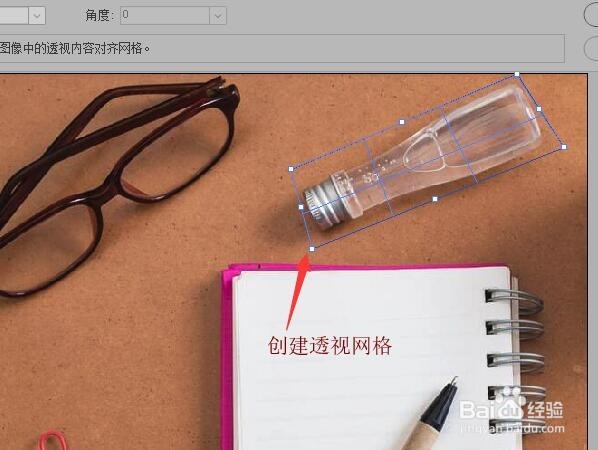
5、在消失点对话框中单击【图章工具】,然后设置【直径】和【硬度】。
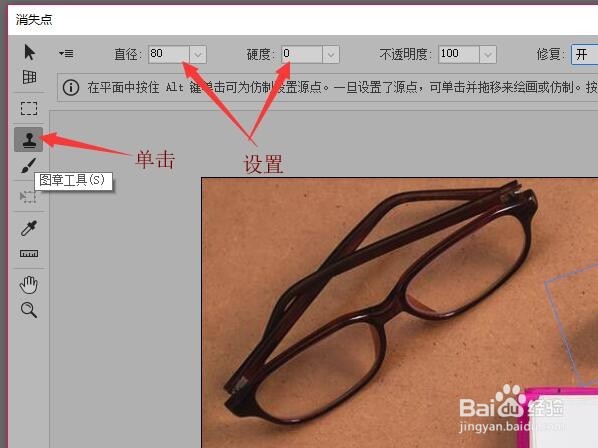
6、按住alt键,单击透视网格图形。
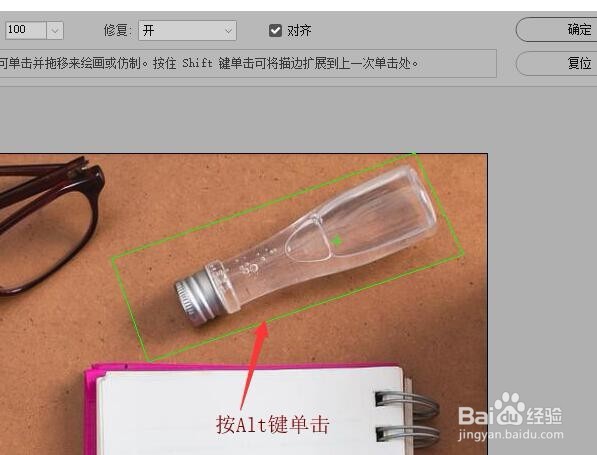
7、在其他区域,单击并拖拽鼠标,就可以复制出图形。

时间:2024-10-11 19:29:10
1、打开图像文件,复制图像中的图形。

2、鼠标单击【滤镜】按钮,在下拉菜单中选择【消失点】命令,会弹出消失点对话框。

3、在对话框中选择【创建平面工具】按钮。

4、在需要复制的图形周围,单击鼠标创建透视网格。
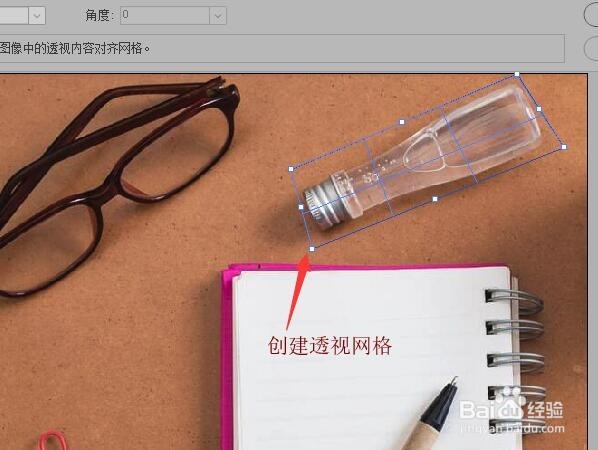
5、在消失点对话框中单击【图章工具】,然后设置【直径】和【硬度】。
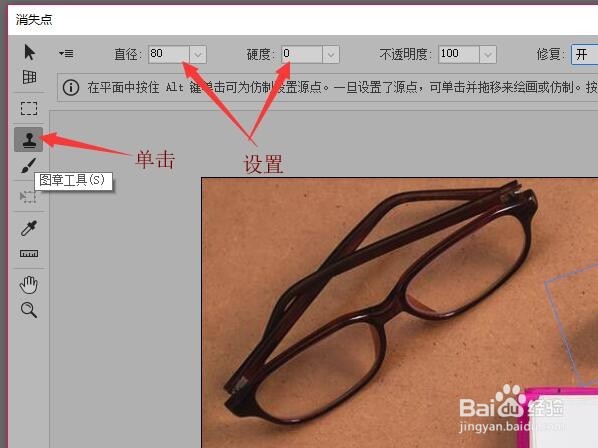
6、按住alt键,单击透视网格图形。
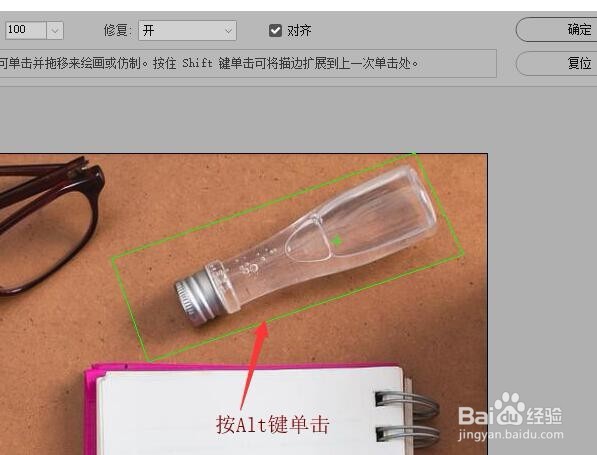
7、在其他区域,单击并拖拽鼠标,就可以复制出图形。

